מְחַבֵּר:
Christy White
תאריך הבריאה:
3 מאי 2021
תאריך עדכון:
1 יולי 2024
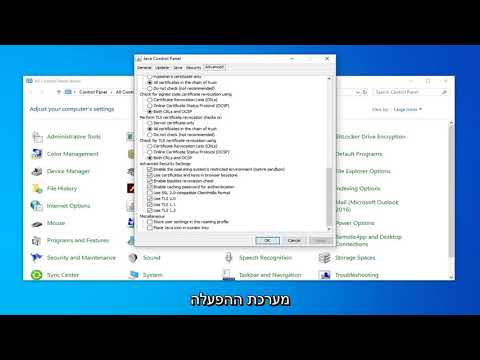
תוֹכֶן
- לדרוך
- שיטה 1 מתוך 4: שימוש במהדורת Windows 10 על שולחן העבודה שלך
- שיטה 2 מתוך 4: שימוש במהדורת Java על שולחן העבודה שלך
- שיטה 3 מתוך 4: בנייד שלך
- שיטה 4 מתוך 4: ב- Xbox One
- טיפים
- אזהרות
WikiHow זה מראה כיצד להתחבר לשרת מרובה משתתפים ב- Minecraft. באפשרותך להוסיף שרתים בקלות ולהתחבר לשרתים מגרסאות שולחן העבודה והנייד של Minecraft. גם אם אתה משתמש במהדורת הסלע של Minecraft ב- Xbox One, יש לך מספר אפשרויות להתחברות לשרתים.
לדרוך
שיטה 1 מתוך 4: שימוש במהדורת Windows 10 על שולחן העבודה שלך
 מצא את כתובת ה- IP ומספר היציאה של השרת. אם אינך מתחבר לשרת שהוגדר כבר, תצטרך לדעת את כתובת ה- IP ומספר היציאה של השרת.
מצא את כתובת ה- IP ומספר היציאה של השרת. אם אינך מתחבר לשרת שהוגדר כבר, תצטרך לדעת את כתובת ה- IP ומספר היציאה של השרת. - אתרים מסוימים מציגים שרתי Minecraft בתצורה "כתובת: יציאה" (למשל, "play.avengetech.me:19132"). אם כן, הסר את המעי הגס מהכתובת והשתמש במספר שמימין למעי הגס כמספר היציאה.
- אם אתה משתמש באתר של שרת שולחן עבודה כדי למצוא שרת, כנראה שלא תראה מספר יציאה. אם זה המקרה, נסה להשתמש במספר היציאה המוגדר כברירת מחדל שנמצא בשדה "יציאה" בעת יצירת השרת שלך.
 פתח את מיינקראפט. לחץ על סמל Minecraft הדומה לגוש דו-ממדי של עפר ודשא.
פתח את מיינקראפט. לחץ על סמל Minecraft הדומה לגוש דו-ממדי של עפר ודשא.  היכנס במידת הצורך. אם אינך מחובר לחשבון Xbox Live שלך, בצע את הפעולות הבאות:
היכנס במידת הצורך. אם אינך מחובר לחשבון Xbox Live שלך, בצע את הפעולות הבאות: - לחץ על התחברות בצד שמאל של המסך.
- הזן את כתובת הדוא"ל שלך ב- Xbox Live ולחץ הבא.
- הזן את סיסמת Xbox Live שלך ולחץ התחברות.
- לחץ על לְשַׂחֵק לחזור למסך PE של Minecraft.
 לחץ על לְשַׂחֵק. זה בראש התפריט הראשי.
לחץ על לְשַׂחֵק. זה בראש התפריט הראשי.  לחץ על זה שרתיםהכרטיסייה. אפשרות זו נמצאת בפינה השמאלית העליונה של המסך.
לחץ על זה שרתיםהכרטיסייה. אפשרות זו נמצאת בפינה השמאלית העליונה של המסך.  לחץ על הוסף שרת. זה בראש העמוד.
לחץ על הוסף שרת. זה בראש העמוד.  הזן שם שרת. הזן את שם השרת שלך בשדה "שם שרת".
הזן שם שרת. הזן את שם השרת שלך בשדה "שם שרת".  הוסף את כתובת השרת. הזן את כתובת השרת בשדה "כתובת שרת".
הוסף את כתובת השרת. הזן את כתובת השרת בשדה "כתובת שרת".  הזן את מספר היציאה של השרת. הזן את המספר המשמש ליציאת השרת שלך בשדה "יציאה".
הזן את מספר היציאה של השרת. הזן את המספר המשמש ליציאת השרת שלך בשדה "יציאה".  לחץ על להציל. זה בתחתית המסך.
לחץ על להציל. זה בתחתית המסך.  התחבר לעולם של חבר. אם לחבר שלך יש שרת ושלח לך קוד הזמנה, אתה יכול להיכנס לשרת שלו על ידי ביצוע הפעולות הבאות:
התחבר לעולם של חבר. אם לחבר שלך יש שרת ושלח לך קוד הזמנה, אתה יכול להיכנס לשרת שלו על ידי ביצוע הפעולות הבאות: - לחץ על לְשַׂחֵק.
- לחץ על הכרטיסייה חברים.
- לחץ על התחבר לעולם.
- הזן את קוד ההזמנה בקטע "קוד הזמנה ...".
- לחץ על להתחבר.
שיטה 2 מתוך 4: שימוש במהדורת Java על שולחן העבודה שלך
 מצא את כתובת השרת שלך. עליך לדעת את כתובת ה- IP של שרת Minecraft שאליו ברצונך להתחבר לפני שתוכל להמשיך.
מצא את כתובת השרת שלך. עליך לדעת את כתובת ה- IP של שרת Minecraft שאליו ברצונך להתחבר לפני שתוכל להמשיך. - אתה יכול למצוא שרתי Minecraft בחינם באתרים כגון minecraftservers.org.
 פתח את משגר Minecraft. לחץ על סמל Minecraft. סמל זה דומה לגוש אדמה עם דשא.
פתח את משגר Minecraft. לחץ על סמל Minecraft. סמל זה דומה לגוש אדמה עם דשא.  התחבר כשתתבקש. אם אינך מחובר לחשבון Minecraft שלך, הזן את כתובת הדוא"ל והסיסמה שלך ולחץ התחברות.
התחבר כשתתבקש. אם אינך מחובר לחשבון Minecraft שלך, הזן את כתובת הדוא"ל והסיסמה שלך ולחץ התחברות.  לחץ על לְשַׂחֵק. זהו כפתור ירוק בתחתית מסך המשגר. פעולה זו תפעיל את Minecraft.
לחץ על לְשַׂחֵק. זהו כפתור ירוק בתחתית מסך המשגר. פעולה זו תפעיל את Minecraft.  לחץ על רב משתתפים. זה באמצע התפריט הראשי.
לחץ על רב משתתפים. זה באמצע התפריט הראשי. - אם יש לך מחשב Windows, אתה צריך לאפשר גישה לחץ על חלון הקופץ של חומת האש לפני שתמשיך.
 לחץ על הוסף שרת. זה בפינה השמאלית התחתונה של המסך.
לחץ על הוסף שרת. זה בפינה השמאלית התחתונה של המסך.  הזן שם שרת. הקלד את השם שבו ברצונך להשתמש עבור שרת Minecraft שלך בשדה "שם שרת".
הזן שם שרת. הקלד את השם שבו ברצונך להשתמש עבור שרת Minecraft שלך בשדה "שם שרת".  הזן את כתובת ה- IP של השרת. הזן את כתובת השרת שלך בשדה "כתובת שרת".
הזן את כתובת ה- IP של השרת. הזן את כתובת השרת שלך בשדה "כתובת שרת".  לחץ על מוּכָן. זה בתחתית המסך.
לחץ על מוּכָן. זה בתחתית המסך.  בחר את השרת לאחר חיבורו. לחץ על שם השרת לאחר שתראה את השרת וסרגל מצב מופיע בתפריט הראשי.
בחר את השרת לאחר חיבורו. לחץ על שם השרת לאחר שתראה את השרת וסרגל מצב מופיע בתפריט הראשי.  לחץ על התחבר לשרת. זה בפינה השמאלית התחתונה של המסך. זה יחבר אותך לשרת.
לחץ על התחבר לשרת. זה בפינה השמאלית התחתונה של המסך. זה יחבר אותך לשרת.
שיטה 3 מתוך 4: בנייד שלך
 מצא את כתובת ה- IP ומספר היציאה של השרת שלך. אם אתה מתחבר לשרת לא מוגדר, תזדקק לכתובת ה- IP ולמספר היציאה של השרת.
מצא את כתובת ה- IP ומספר היציאה של השרת שלך. אם אתה מתחבר לשרת לא מוגדר, תזדקק לכתובת ה- IP ולמספר היציאה של השרת. - אתרי אינטרנט מסוימים מציגים שרתי Minecraft בתצורת "כתובת: יציאה" (למשל, "play.avengetech.me:19132"). אם כן, הסר את המעי הגס מהכתובת והשתמש במספר שמימין למעי הגס כמספר היציאה.
 פתח את מיינקראפט. לחץ על סמל Minecraft בצורת גוש עפר ועשב.
פתח את מיינקראפט. לחץ על סמל Minecraft בצורת גוש עפר ועשב.  היכנס במידת הצורך. אם אינך מחובר לחשבון Xbox Live שלך, בצע את הפעולות הבאות:
היכנס במידת הצורך. אם אינך מחובר לחשבון Xbox Live שלך, בצע את הפעולות הבאות: - לחץ על התחברות בצד שמאל של המסך.
- הזן את כתובת הדוא"ל שלך ב- Xbox Live ולחץ הבא.
- הזן את סיסמת ה- Xbox Live שלך ולחץ התחברות.
- לחץ על לְשַׂחֵק לחזור למסך PE של Minecraft.
 לחץ על לְשַׂחֵק. זה בראש התפריט.
לחץ על לְשַׂחֵק. זה בראש התפריט.  לחץ על שרתים. כרטיסייה זו נמצאת בפינה השמאלית העליונה של המסך.
לחץ על שרתים. כרטיסייה זו נמצאת בפינה השמאלית העליונה של המסך.  לחץ על הוסף שרת. זה בראש העמוד. יופיע מסך מוקפץ.
לחץ על הוסף שרת. זה בראש העמוד. יופיע מסך מוקפץ.  צור שם לשרת. לחץ על השדה "שם שרת" והקלד את השם שבו ברצונך להשתמש עבור השרת שלך.
צור שם לשרת. לחץ על השדה "שם שרת" והקלד את השם שבו ברצונך להשתמש עבור השרת שלך.  הזן את כתובת ה- IP של השרת. לחץ על שדה "כתובת שרת" והזן את כתובת השרת.
הזן את כתובת ה- IP של השרת. לחץ על שדה "כתובת שרת" והזן את כתובת השרת.  הזן את מספר היציאה של השרת. לחץ על שדה "יציאה" והקלד את מספר היציאה של השרת.
הזן את מספר היציאה של השרת. לחץ על שדה "יציאה" והקלד את מספר היציאה של השרת.  לחץ על להציל. זה בפינה השמאלית התחתונה של המסך. על ידי כך אתה מוסיף את השרת שלך שרתים-עמוד.
לחץ על להציל. זה בפינה השמאלית התחתונה של המסך. על ידי כך אתה מוסיף את השרת שלך שרתים-עמוד.  התחבר לשרת. לאחר שהשרת מופיע בדף ה"שרתים "שלך, אתה יכול להתחבר אליו על ידי לחיצה על שמו ומחכה לטעינה של השרת.
התחבר לשרת. לאחר שהשרת מופיע בדף ה"שרתים "שלך, אתה יכול להתחבר אליו על ידי לחיצה על שמו ומחכה לטעינה של השרת. - עליך להיות מחובר ל- WiFi כדי שתוכל להתחבר לשרת.
- אם מופיעה הודעה האומרת "עליך לאמת באמצעות Xbox Live", המארח של השרת שבחרת לא עדכן אותה לתנאי האירוח הנוכחיים.
שיטה 4 מתוך 4: ב- Xbox One
 להבין לאילו שרתים אתה יכול להתחבר. למרות שאתה לא יכול להתחבר לשרתים באותו אופן כמו באמצעות שולחן העבודה או הנייד שלך, אתה יכול להתחבר לשרתי Minecraft הפופולריים שנבחרו מראש.
להבין לאילו שרתים אתה יכול להתחבר. למרות שאתה לא יכול להתחבר לשרתים באותו אופן כמו באמצעות שולחן העבודה או הנייד שלך, אתה יכול להתחבר לשרתי Minecraft הפופולריים שנבחרו מראש. - אם יש לך חבר שמנהל עולם, אתה יכול להתחבר לעולמו באמצעות הזמנה.
 מהדורת סלע Minecraft פתוחה. לשם כך בחרו ב- Minecraft ב- המשחקים והאפליקציות שלי-עמוד.
מהדורת סלע Minecraft פתוחה. לשם כך בחרו ב- Minecraft ב- המשחקים והאפליקציות שלי-עמוד. - אינך יכול להתחבר לשרת ללא הזמנה למהדורת ה- Xbox One הרגילה של Minecraft.
- למרבה הצער, בעת כתיבת שורות אלה, פלייסטיישן 4 עדיין לא תומכת במהדורת סלע. (ספטמבר 2018).
 בחר לְשַׂחֵק. זה במרכז המסך.
בחר לְשַׂחֵק. זה במרכז המסך.  בחר את זה שרתיםהכרטיסייה. לשם כך לחץ פעמיים RB. זה יביא רשימה של שרתים זמינים.
בחר את זה שרתיםהכרטיסייה. לשם כך לחץ פעמיים RB. זה יביא רשימה של שרתים זמינים.  בחר שרת. גלול מטה וסמן שרת, ואז לחץ א. כך מתחברים לשרת.
בחר שרת. גלול מטה וסמן שרת, ואז לחץ א. כך מתחברים לשרת.  התחבר לעולם. אם הוזמנת על ידי חבר להתחבר לעולמו, כך:
התחבר לעולם. אם הוזמנת על ידי חבר להתחבר לעולמו, כך: - בחר לְשַׂחֵק בתפריט הראשי.
- בחר בכרטיסייה חברים.
- בחר התחבר לעולם.
- הזן את קוד ההזמנה העולמי.
- בחר ליצור חיבור.
טיפים
- באמצעות מהדורת סלע, נגנים ב- Windows 10, Xbox Ones, מכשירי iPhone ו- Android יכולים כולם לשחק באותם שרתים.
אזהרות
- לא ניתן ב- Xbox One להתחבר לשרת באמצעות כתובת ה- IP.
- כרגע אין תוכניות להפוך את מהדורת הסלע לזמינה לפלייסטיישן 4.



